Seguridad informática en windows tips de urgencia
Nota: esto funciona sólo con algunas versiones de Windows. No probada en las nuevas.
No uséis esta información con fines ilícitos la aporto a título personal.
A veces podéis encontrarse con la circunstancia de no poder acceder a un equipo con Windows que está completamente bloqueado. «Estas pautas deberían funcionar en todos los entornos Windows, ya que los archivos citados están en todas las versiones de Windows.»
Antes que nada necesitaréis un *Live CD (de Linux o Windows) o un *USB Boot.
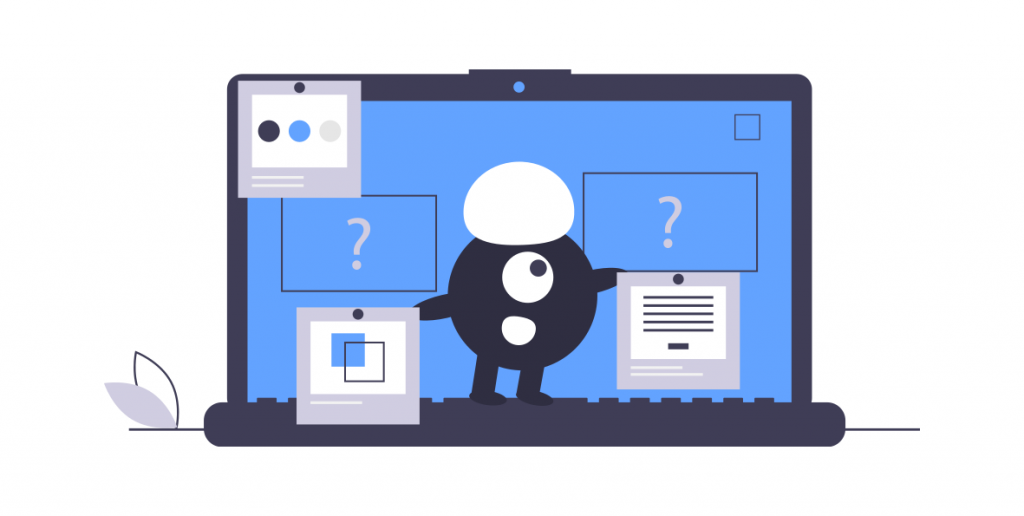
*Live CD:
Live USB, en informática, es un dispositivo de almacenamiento masivo extraíble (memoria USB) que alberga un sistema operativo en su totalidad y el cual es capaz de arrancar una computadora. … Muchas de las distribuciones Linux más pequeñas también pueden ser usadas desde una memoria USB.
*USB Boot
Boot: en términos informáticos significa arranque. Por lo tanto, al referirnos a un “USB Boot” lo que realmente queremos decir es “USB de arranque”, que es un USB capaz de ejecutarse automáticamente en un ordenador sin necesidad de que tenga un sistema operativo instalado.
A continuación seguiremos estos 12 pasos:
* primero
- Arrancas el PC desde el live cd o USB.
- Buscamos el disco duro y una vez localizado vamos a c:\windows\System32….
- Localizamos el programa utilman.exe (1)
- Se renombra (por ejemplo, añadiendo una extensión .OLD al final) (2)
- Encontramos el cmd.exe y se hace una copia (con Ctrl+C y Ctrl+V)
- La copia se renombra como utilman.exe
* después
- Salimos del live cd (o del USB) y reiniciamos el ordenador.
- Cuando el Windows pida el usuario, pulsamos tecla de Windows + u
- Así arrancamos el utilman.exe, pero en realidad será la ventana de comandos en ms-dos (y con privilegios)
- En dicha ventana de comandos ms-dos escribiremos:
c:\>net user Newuser mypassword /add
c:\>net localgroup administrators Newuser /add (3)
* A posteriori
- Reiniciamos el ordenador.
- …y ya podríamos entrar en el ordenador con el nuevo usuario y contraseña.
Notas:
(1) utilman.exe es un programa de ayuda para usuarios con deficiencia visual.
(2)extensión OLD: Los archivos con la extensión .OLD contienen datos de respaldo para un archivo específico, que generalmente se crea cuando se agrega nueva información al archivo original o cuando se crea una versión más nueva. Esta extensión generalmente se agrega al final del nombre completo del archivo, por ejemplo, un archivo llamado Dokument.doc se llamará Dokument.doc.old.
(3) Si aqui os diese problemas porque uséis Windows en español cambiar «administrators» por «administradores».
Memorable mi mítico blog añejo del cual tengo gratos recuerdos data de la prehistoria de internet y este artículo no hubiese sido posible sin sus referencias.

Paco Flores
"Robot" Paco forma parte de la familia Hidup.io desde hace bastantes año y trabaja como ingeniero en la nube aportando su sapiencia y buen humor. Amante de todo lo relacionado con Star Wars y el frikismo en general.